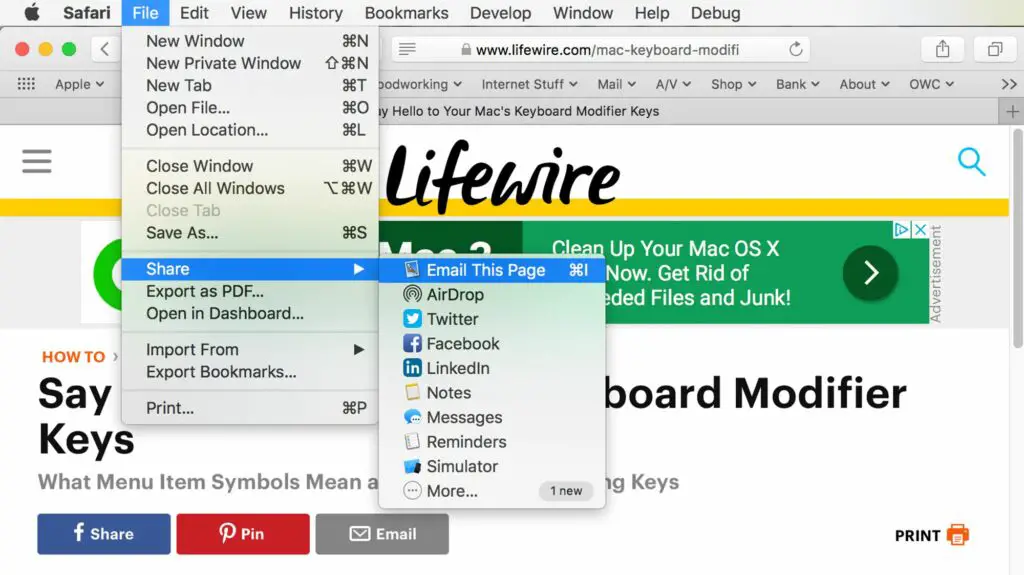
Hur skickar jag en webbsida via e-post? Det vanliga sättet att dela en webbplats med någon annan är att skicka URL-adressen till dem, men Safari har ett bättre sätt: maila hela sidan. Skärmdumparna här togs i Safari 13.
Skicka en hel webbsida i ett e-postmeddelande
Du kan skicka en sida tillsammans med en anteckning till valfri mottagare.
-
Välj Fil > Dela med sig > Skicka den här sidan via e-posteller tryck på Kommando + jag.
-
Alternativt väljer du Dela med sig i Safari verktygsfält. Det ser ut som en sida med en pil som pekar uppåt.
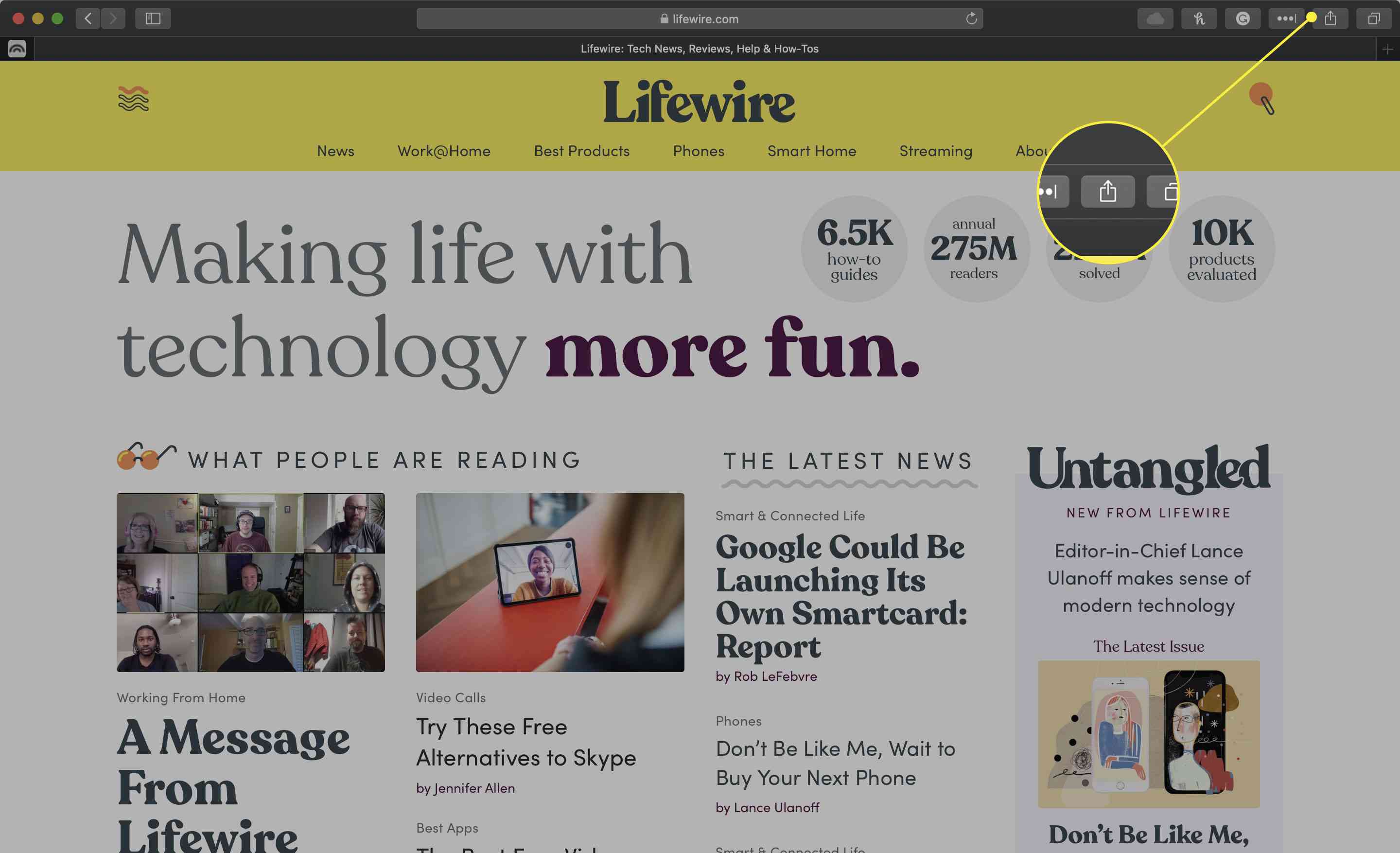
-
Välj Skicka den här sidan via e-post från popup-menyn.
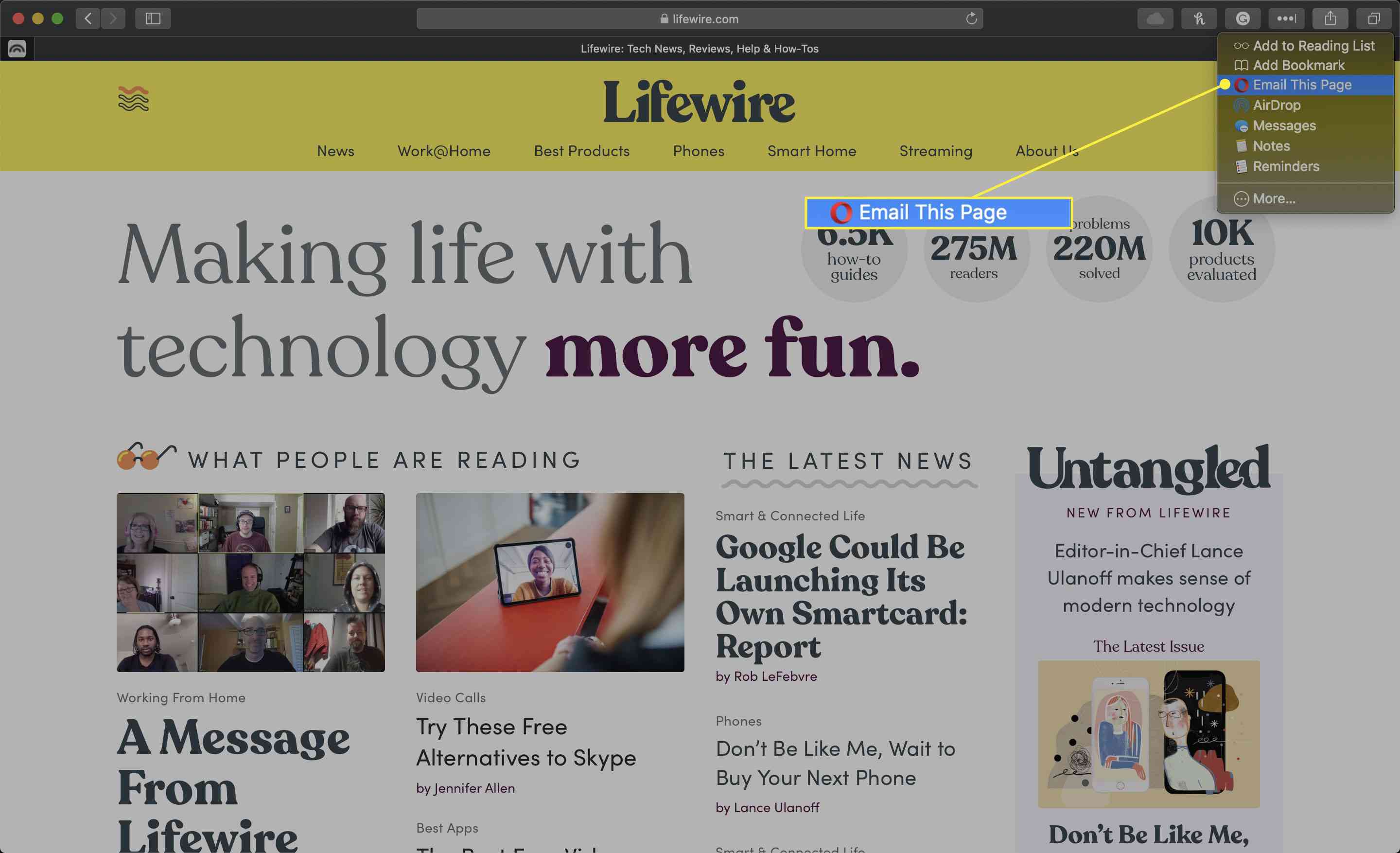
-
Safari skickar sidan till Mail, som öppnar ett nytt meddelande som innehåller webbsidan. Lägg till en anteckning om du vill genom att klicka högst upp i meddelandet.
-
Ange mottagarens e-postadress och välj Skicka.
Skicka istället en läsare, webbsida, PDF eller länk
Ibland kan det vara problematiskt för mottagaren att skicka en webbsida i Mail med all tillhörande HTML-kod. De kan ha sin e-postklient inställd på att inte visa HTML-meddelanden eftersom det här är vanliga indikatorer på skräppost eller nätfiske eller en metod för distribution av skadlig kod. Eller så vill de helt enkelt inte ha HTML-meddelanden. Om dina mottagare hamnar i ovanstående kategori, skicka en länk istället för hela webbsidan. När Mail-app öppnar ett nytt meddelande, leta efter popup-menyn till höger om meddelandehuvudet med Skicka webbinnehåll som. Du kan välja mellan:
- Läsare – detta kommer att skicka webbsidan medan det mesta annonsinnehållet tas bort. E-postmeddelandet innehåller också webbsidans URL.
- Webbsida – Detta är standardinställningen; den skickar webbsidan som presenterad i webbläsaren Safari. Du kanske märker att det inte är en exakt matchning. Medan Safari och Mail använder samma återgivningsmotor kan det hända att e-postappen inte visar samma eftersom Mail-fönstret har en annan storlek. Det kommer också att inkludera webbadressen i meddelandet.
- PDF – Mail sparar webbsidan som en PDF som bifogas e-postmeddelandet. Den kommer också att innehålla en länk till webbsidan.
- Endast länk – Meddelandetexten innehåller bara en länk till webbsidan.
Inte varje version av Mail-appen har ovanstående alternativ tillgängliga. Om den version av Mail du använder saknar Skicka webbinnehåll som menyn kan du använda följande alternativ för att bara skicka en länk:
Skicka bara en länk istället
Beroende på din version av Safari väljer du Fil > Maillänk till den här sidaneller tryck på Kommando + Flytta + i. Lägg till en anteckning i ditt meddelande, ange mottagarens e-postadress och välj Skicka. Om du använder OS X Lion eller senare, kommer Fil menyn kanske saknar Maillänk till den här sidan Artikel. Även om Safari fortfarande har den här funktionen är den inte längre på listan. Så oavsett vilken version av Safari du använder kan du skicka en länk till Mail-applikationen med kortkommandot Kommando + Flytta + Jag.
E-postmeddelandets ämne
När Mail öppnar ett nytt meddelande med Safari E-posta en webbsida alternativet fyller det ämnesraden med webbsidans titel. Du kan redigera ämnesraden för att skapa något mer meningsfullt. I många fall kan det bara vara lite spammigt att gå med den ursprungliga webbsidans titel och få mottagarens e-postsystem att flagga meddelandet. Av samma anledning, försök att inte använda ett ämne som «Titta vad jag hittade» eller «Kom över det här.» Det är sannolikt röda flaggor för skräppostdetekteringssystem.
Skriva ut en webbsida
Ett annat alternativ för att dela en webbsida är att skriva ut sidan och dela den på gammaldags sätt: genom att dela ut sidan. Detta kan vara ett bättre val för delning i ett affärsmöte.
